Как синхронизировать библиотеку в Apple Music [Обновлённое руководство]
Представьте, что вы создали идеальный плейлист для тренировки на iPad и воспроизводите его на Apple TV. Этот безупречный, унифицированный музыкальный опыт — волшебство синхронизации Apple Music Library. Эта функция превращает ваши устройства в единую, гармоничную музыкальную систему. Кроме того, эта функция позволяет слушать музыку независимо от используемого устройства, что делает её ещё более удобной для меломанов. Хотите узнать больше о лучших способах синхронизации Apple Music с вашей медиатекой? Не беспокойтесь. Это руководство расскажет вам, как лучше всего… синхронизировать Apple Music Library успешно на всех устройствах.
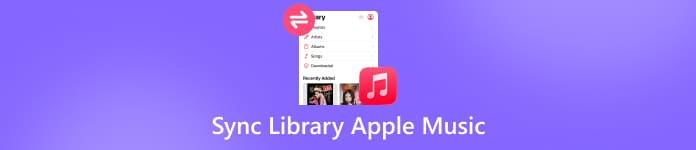
В этой статье:
Часть 1. Что такое Sync Library и что она на самом деле синхронизирует
Проще говоря, синхронизированная библиотека — это облачная функция, основная цель которой — синхронизировать вашу личную медиаколлекцию и её данные. Она включает в себя количество воспроизведений, рейтинги и плейлисты. Эти данные синхронизируются на всех ваших устройствах и с сервером компании. Можно сказать, что это главный мозг ваших медиаресурсов. Синхронизированная библиотека, в отличие от видео, музыки или изображений, гарантирует возможность вносить любые изменения где угодно и отображать их везде. Существует две наиболее распространённые синхронизированные библиотеки: синхронизированная библиотека Apple и локальные файлы Spotify.
Теперь мы можем сосредоточиться на Apple Music. Что же он синхронизирует на самом деле? Подробнее читайте ниже.
Вся музыкальная коллекция
Он синхронизирует всю музыкальную коллекцию, включая песни из Apple Music, песни, купленные в других магазинах, и пользовательские рингтоны.
Ваш плейлист и контент
Кроме того, Library Sync также может синхронизировать ваш плейлист и его содержимое. Это плейлисты, созданные вами на iPhone или Mac. Все они будут отображаться на других устройствах. Это означает, что если вы добавите одну песню на определённое устройство, то эта музыка будет доступна и на всех устройствах.
Ваши метаданные и персонализация
Он также синхронизирует различные параметры, такие как количество воспроизведений, рейтинги, дату последнего воспроизведения, понравившиеся и не понравившиеся песни, а также порядок в библиотеке.
Часть 2. Как включить синхронизацию библиотеки
Если библиотека Apple Music не синхронизируется, возможно, эта функция отключена на ваших устройствах. Если вы хотите узнать, как включить эту функцию, ознакомьтесь со всеми инструкциями ниже.
На iPhone или iPad
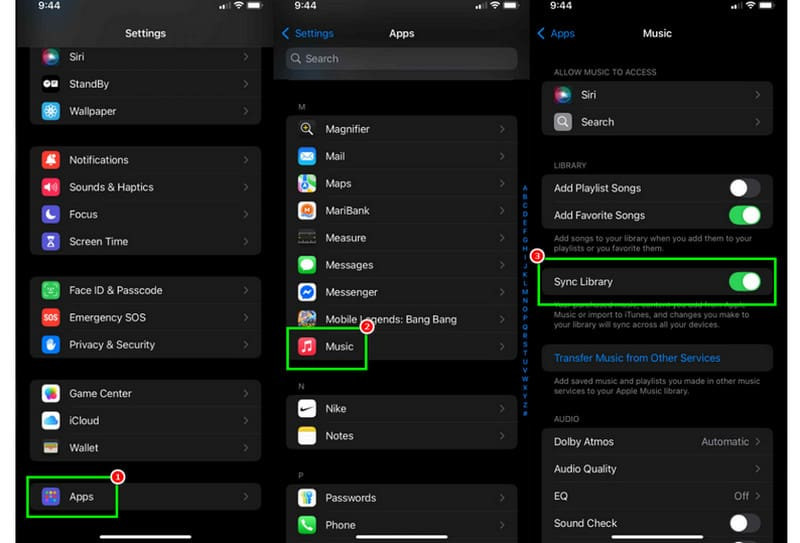
Перейти к вашей Настройки приложение и нажмите кнопку Программы вариант.
После этого нажмите кнопку Музыка приложение и прокрутите вниз, чтобы переключить Синхронизировать библиотеку.
После включения на экране появится сообщение. Нажмите Включать подтвердить.
На Mac
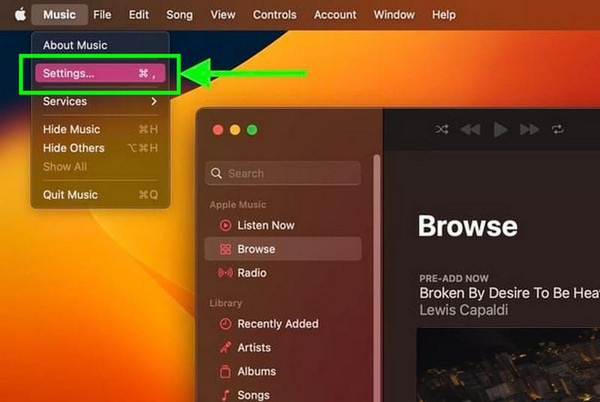
Откройте свой Mac и запустите Музыка приложение. После этого, из Меню панель, нажмите Музыка > Настройки вариант.
Затем перейдите к Общий вкладку и установите флажок для Синхронизировать библиотеку функции.
Нажмите на ХОРОШО кнопку для окончательного подтверждения.
В Windows
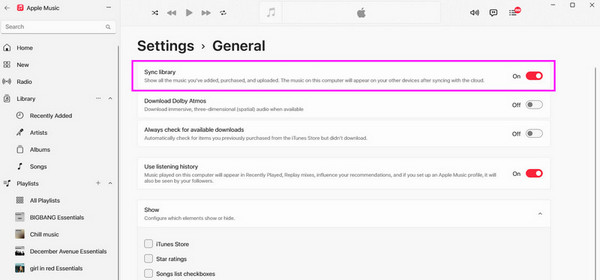
Первое, что нужно сделать, это загрузить Apple Музыка Приложение на вашем компьютере с Windows. После этого установите его на свой компьютер с Windows.
В верхнем интерфейсе нажмите кнопку трехточечный опцию и нажмите Настройки кнопка.
Перейдите в раздел «Общие», и вы сможете начать включать Синхронизация библиотеки особенность.
Часть 3. Устранение неполадок: библиотека Apple Music не синхронизируется
Ваша медиатека Apple Music не синхронизируется? Тогда ознакомьтесь с этим разделом, где мы расскажем о некоторых методах устранения неполадок, которые можно использовать для решения проблемы.
Включить синхронизацию библиотеки
Иногда функция синхронизации библиотеки на вашем устройстве отключена. Лучше всего перейти в приложение «Настройки» и включить её. После этого вы сможете синхронизировать музыку с одного устройства на другое.
Проверьте свою подписку
Синхронизация библиотеки будет работать только при наличии активной подписки Apple Music Premium. Для доступа к этой функции убедитесь, что ваша подписка активна.
Создайте Apple ID
При использовании всех приложений и функций вашего накопителя важно Создание Apple ID Поскольку он будет служить хранилищем всех ваших данных. После создания учётной записи Apple вы получите доступ к функции синхронизации библиотеки.
Вход и выход из Apple ID
Вход и выход из системы помогут вам обновить сервер Apple. Это также гарантирует устранение всех временных ошибок и сбоев.
Перезагрузите устройство.
Ещё один полезный метод — перезагрузить устройство, будь то iPhone, iPad, Mac или Windows. Этот метод может решить проблему и помочь обновить все приложения на устройстве.
Часть 4. Сравнение: Apple Music и iTunes Match для синхронизации
На первый взгляд, синхронизация Apple Music и iTunes Match может быть одинаковой. Однако их цели и ограничения различаются. Подробнее об этих сервисах можно узнать в таблице ниже.
| Особенность | Apple Музыка | iTunes Match |
| Основная цель | Доступ к огромным каталогам потокового вещания. | Облачное хранилище и синхронизация личной музыки. |
| Годовая стоимость | $109.00 | $25.00 |
| Музыкальная библиотека iCloud | Включено | Включено |
| Процесс синхронизации | Сопоставьте и загрузите | Сопоставьте и загрузите |
| Лимит песен в библиотеке | 100 000 (без учета песен Apple Music) | 100 000 песен |
| Качество звука | 256 кбит/с | 256 кбит/с |
Бонус: лучший инструмент для синхронизации музыки для iPhone
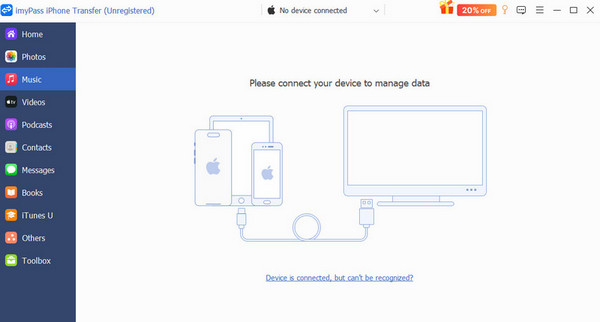
Несмотря на всю мощь iCloud и Sync Library от Apple, у них есть свои ограничения. К ним относятся требования к подписке, DRM-блокировки и иногда раздражающие задержки синхронизации. Что делать, если вам нужен прямой, быстрый и полный контроль над вашей музыкальной библиотекой без использования облака? В связи с этим мы рекомендуем использовать Передача imyPass iPhoneЭта программа была разработана, чтобы стать самым мощным и эффективным связующим звеном между вашим iPhone и компьютером. Преимущество этой программы в том, что она предоставляет все необходимые функции и имеет понятный пользовательский интерфейс. Кроме того, подключение к Интернету не требуется. Вы можете перенести все нужные песни на компьютер в автономном режиме, что приятно всем пользователям. Таким образом, если вы ищете отличный инструмент для синхронизации музыки, imyPass iPhone Transfer — это то, что вам нужно.

4 000 000+ загрузок
Программное обеспечение обеспечивает быстрый процесс передачи файлов.
Он может передавать любые файлы с iPhone на компьютер.
Программа умеет переносить музыку без потери качества.
Он обеспечивает простую компоновку для более легкой навигации.
Вывод
Теперь ты знаешь как синхронизировать библиотеку в Apple MusicВы даже узнали, как включить функцию синхронизации библиотеки на различных устройствах, что позволит вам добиться желаемого результата. Кроме того, если вы планируете синхронизировать и переносить файлы с мобильного устройства на компьютер, мы рекомендуем использовать imyPass iPhone Transfer. С помощью этой программы вы сможете получить все необходимые файлы, что делает её идеальным инструментом синхронизации для всех пользователей.
Горячие решения
-
Передача данных
-
Восстановить данные
-
Разблокировать iOS
-
Советы по iOS

